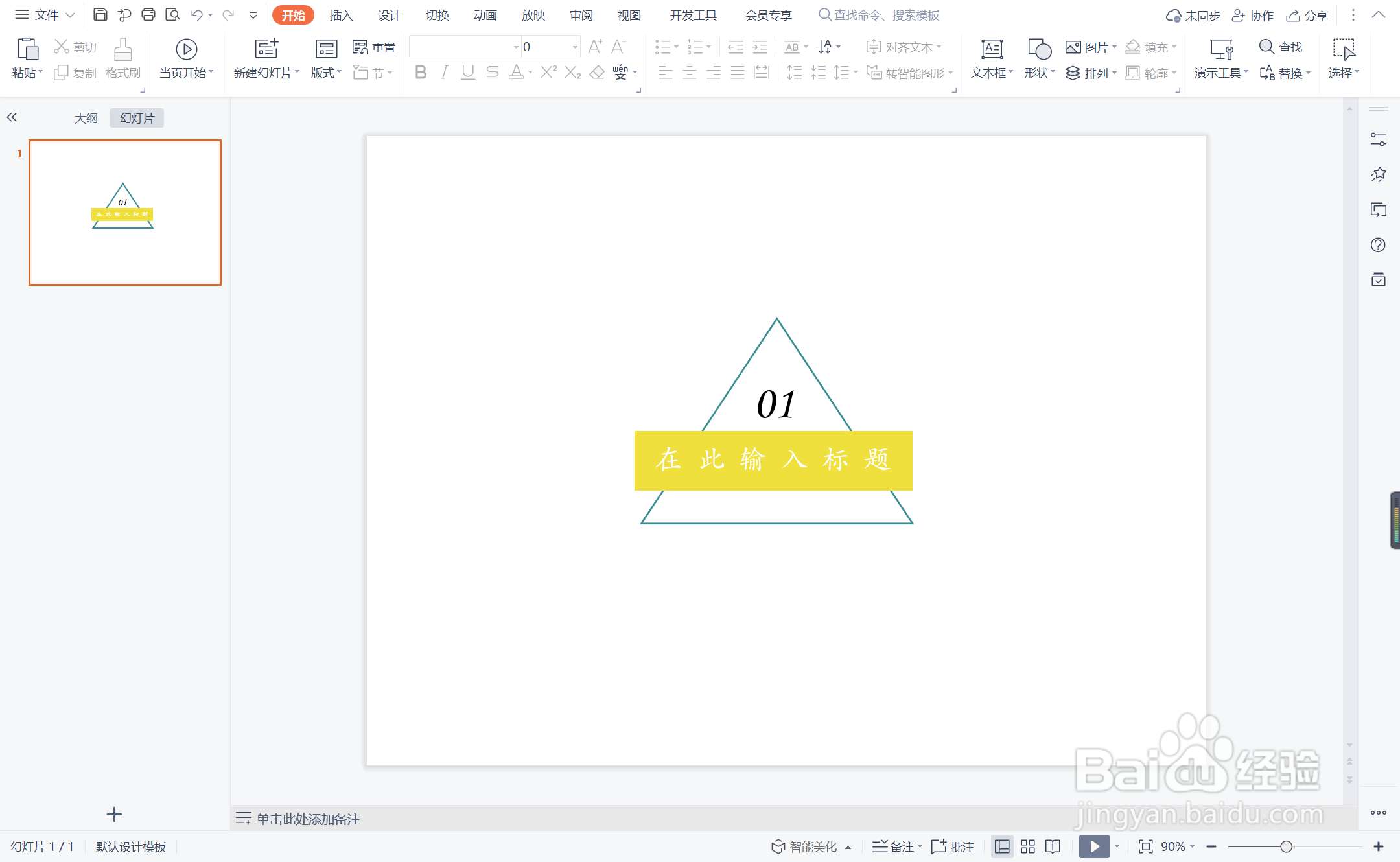1、在插入选项卡中点击形状,选择其中的等腰三角形,在页面上绘制出形状。
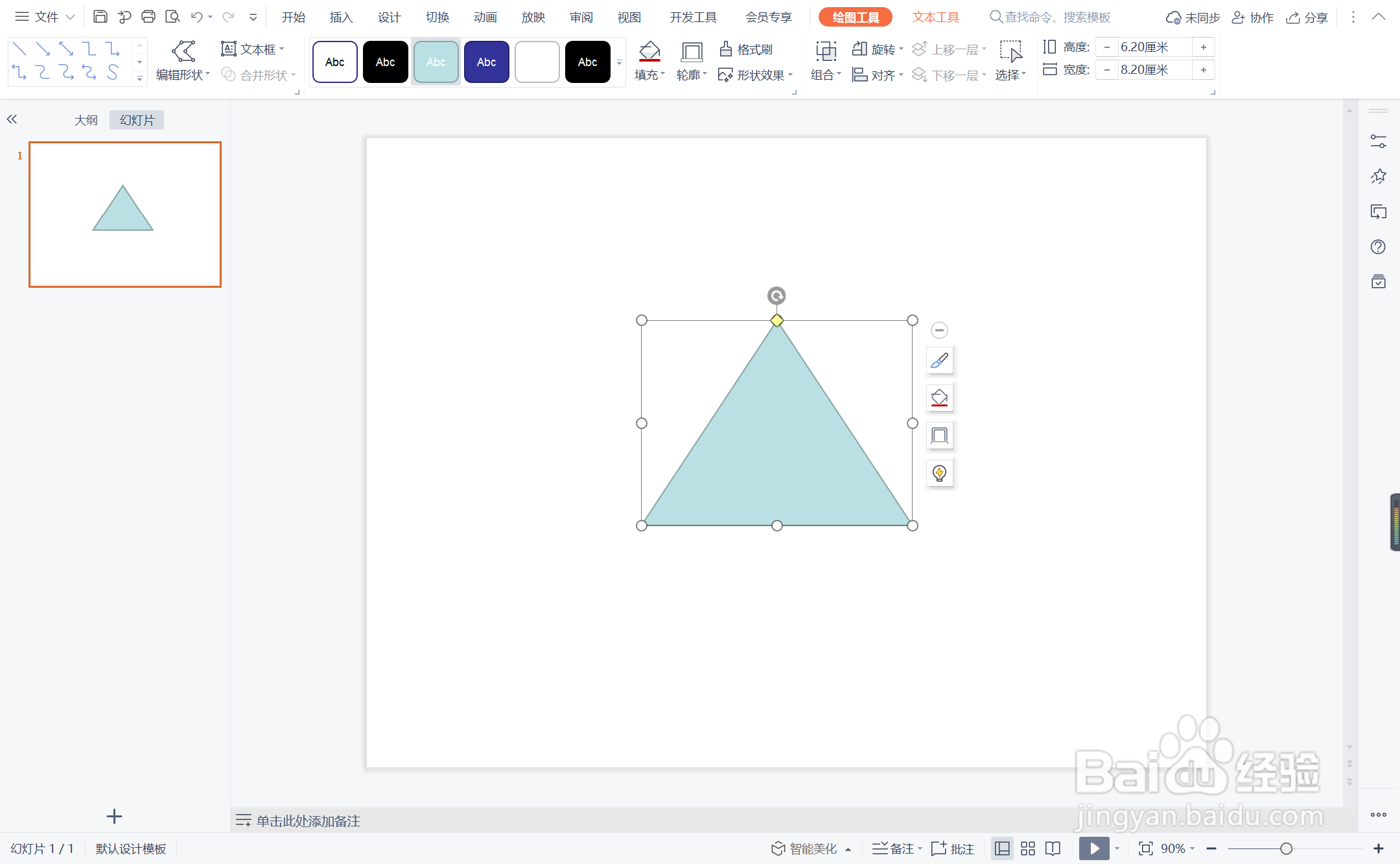
2、选中三角形,在绘图工具中点击填充,选择其中的“无填充颜色”。
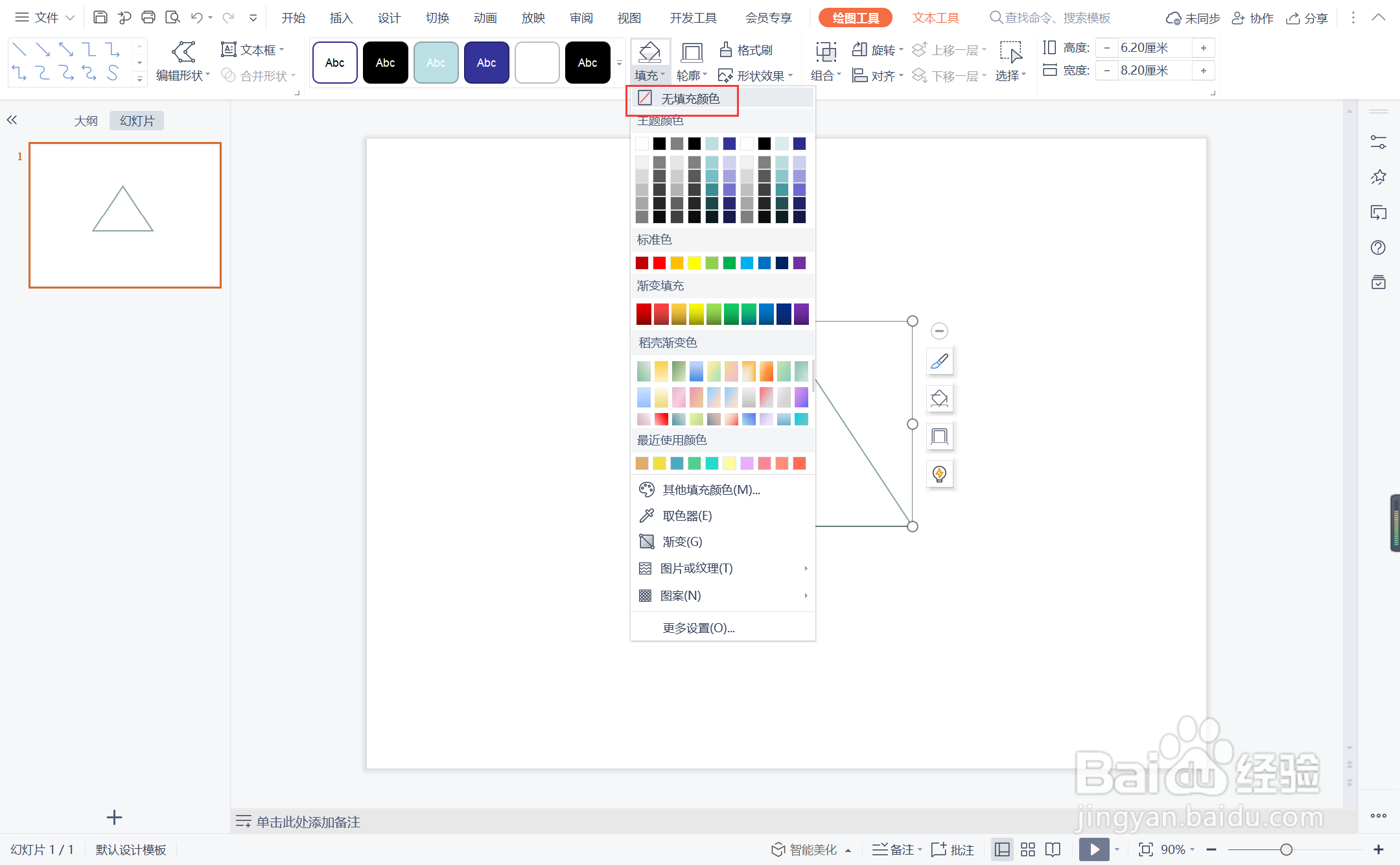
3、点击轮廓,线条颜色填充为蓝色,线条宽度设置为1.5磅。
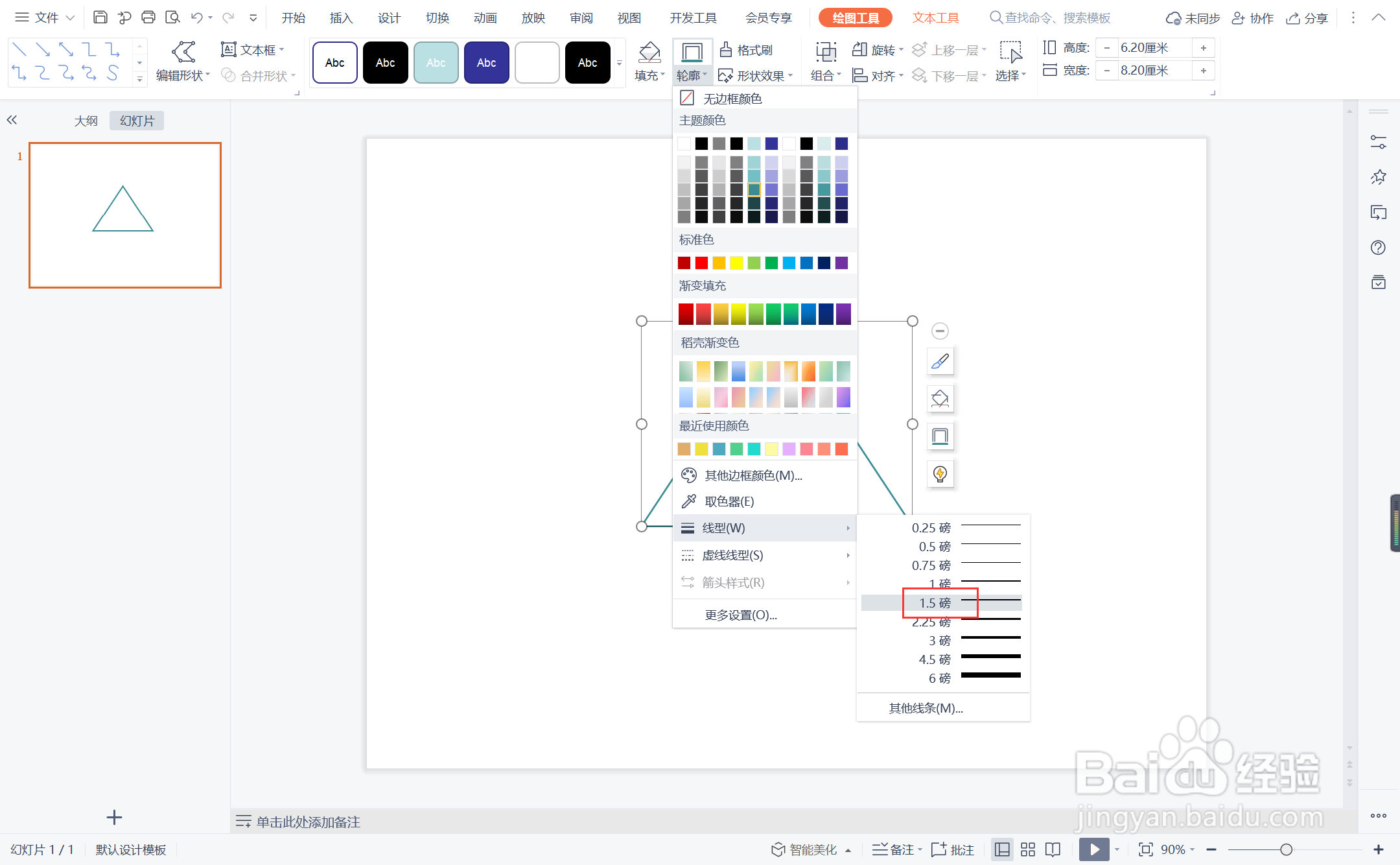
4、接着插入一个矩形,放置在三角形的合适位置。
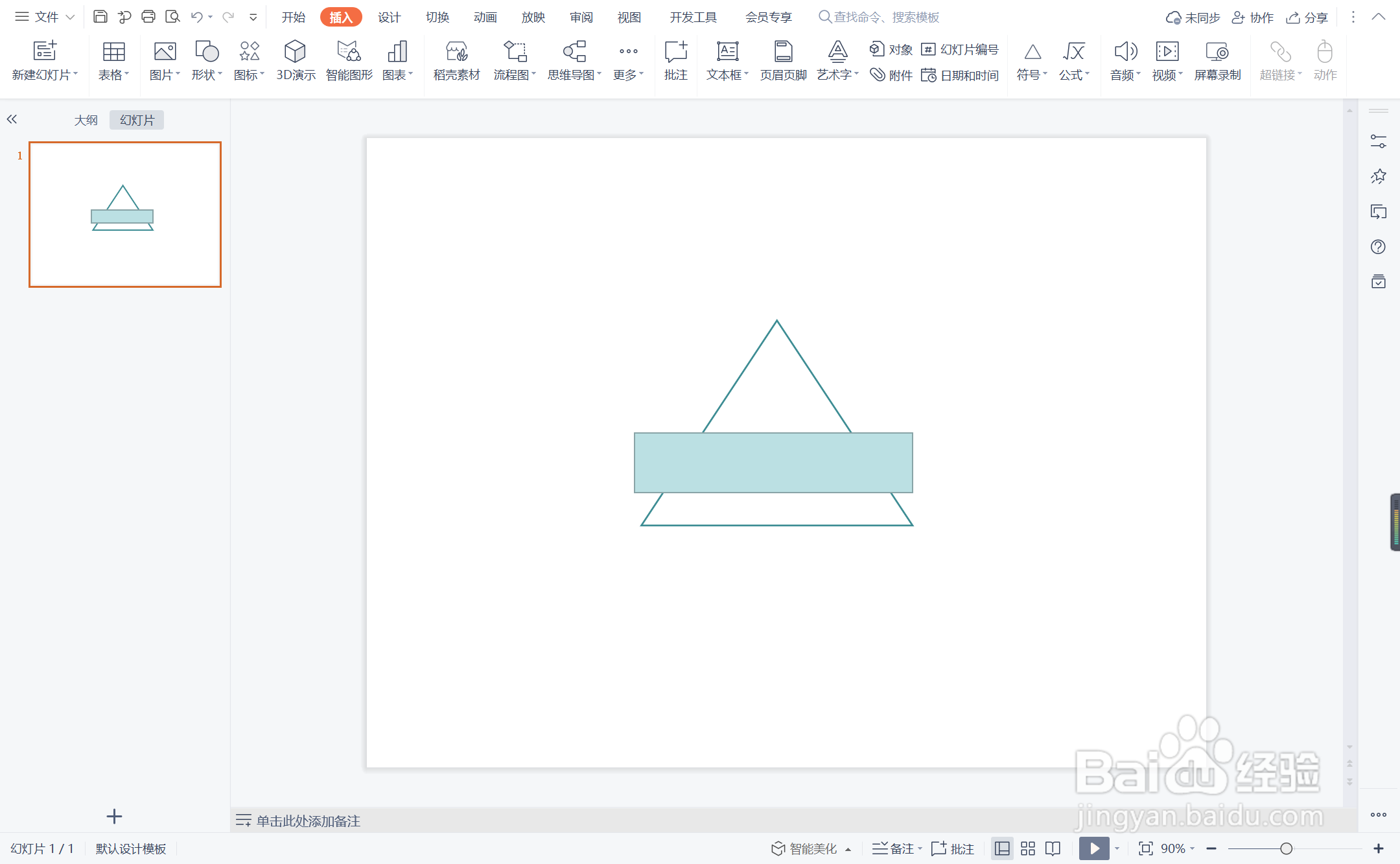
5、选中矩形,颜色填充为黄色,设置为无边框。
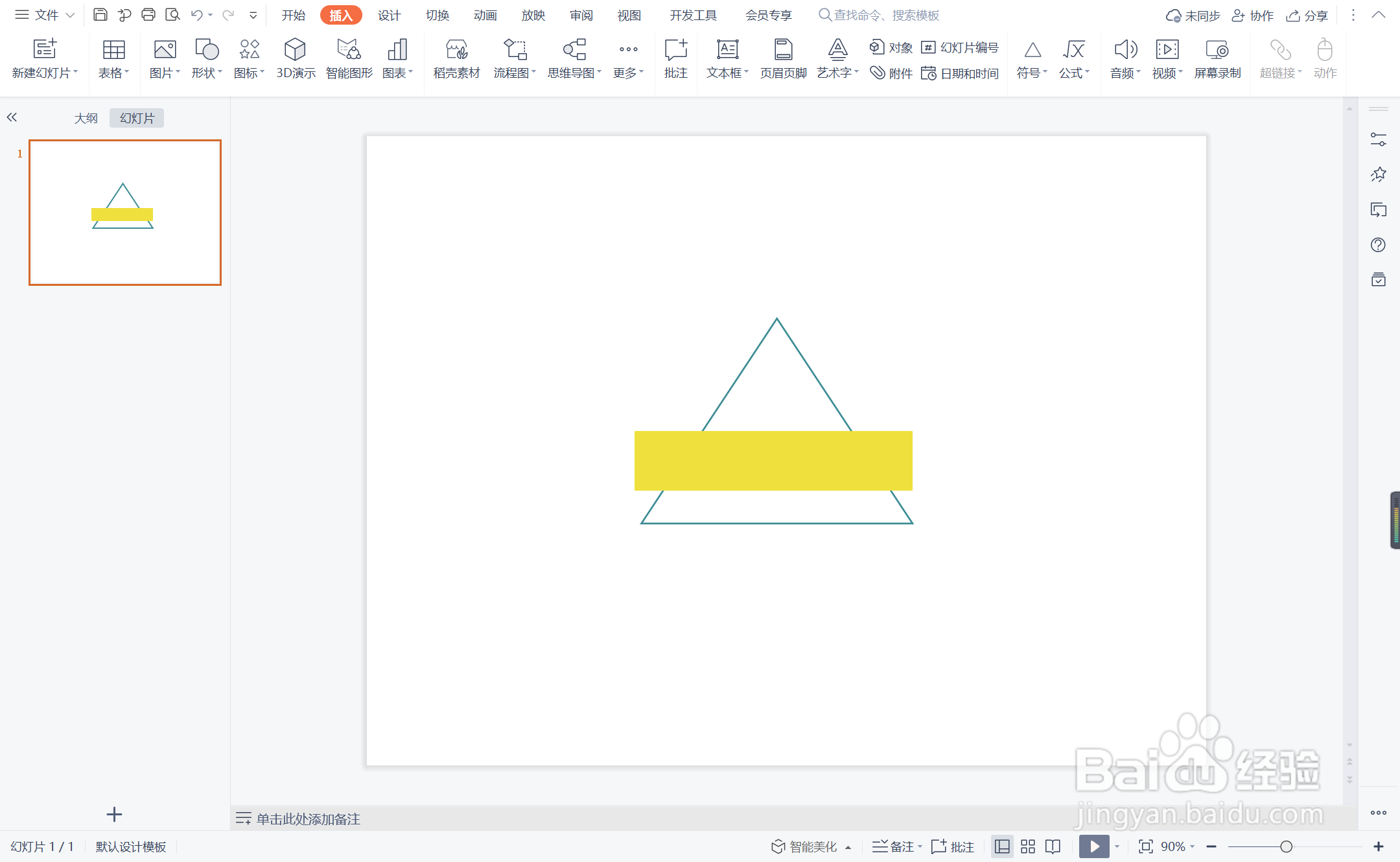
6、在矩形中输入标题,在矩形上方输入序号,这样亲密无间型标题样式就制作完成了。
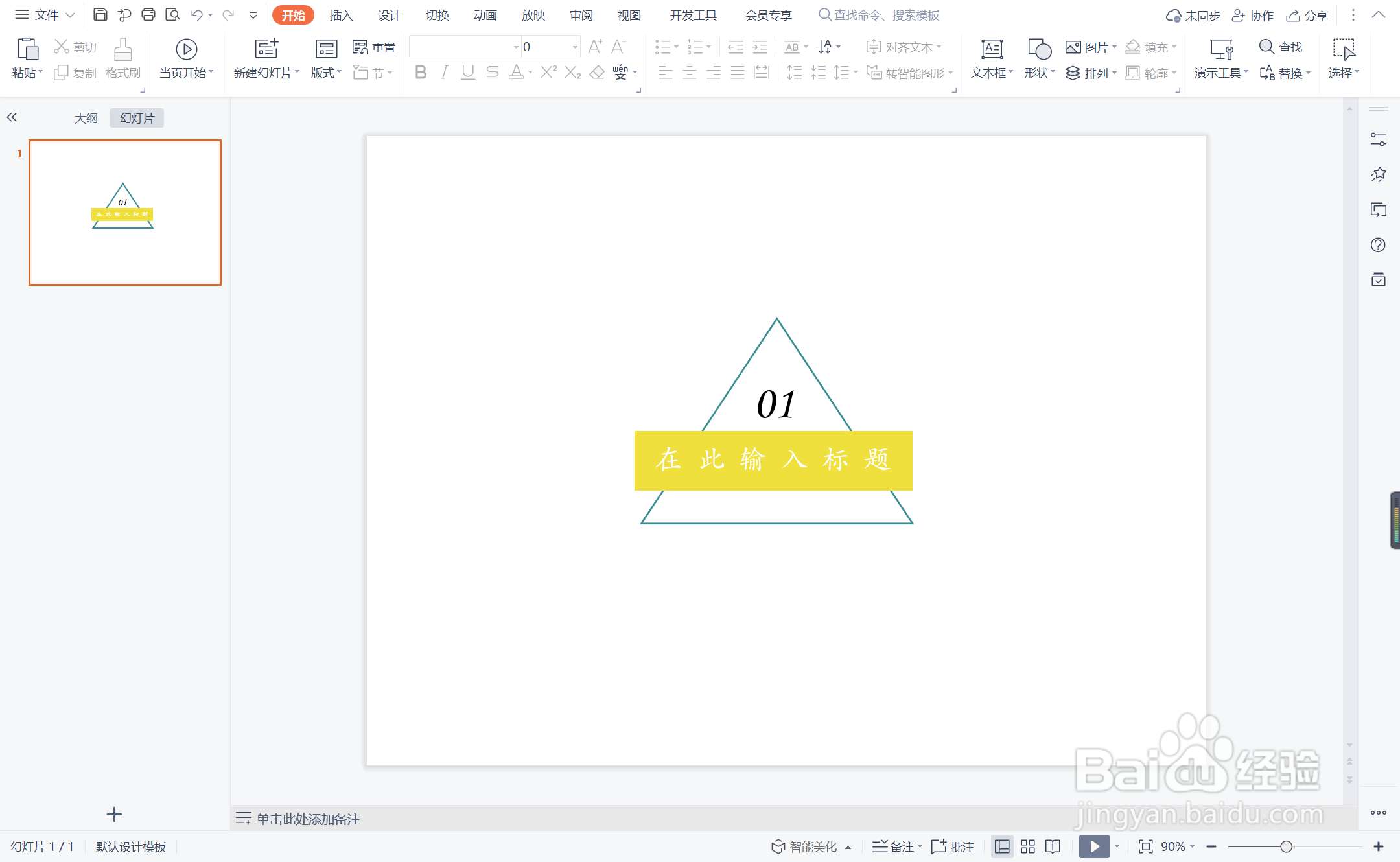
1、在插入选项卡中点击形状,选择其中的等腰三角形,在页面上绘制出形状。
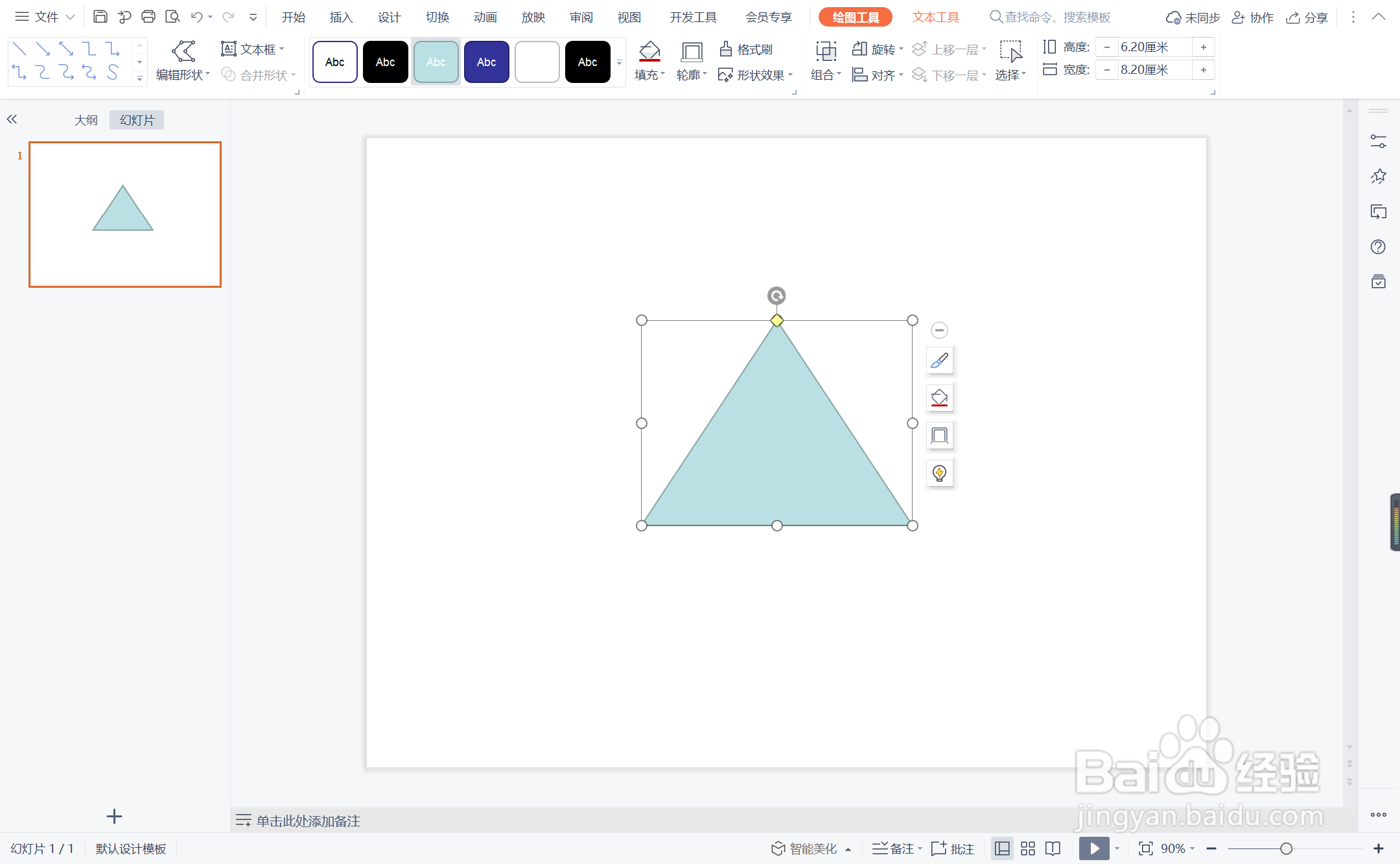
2、选中三角形,在绘图工具中点击填充,选择其中的“无填充颜色”。
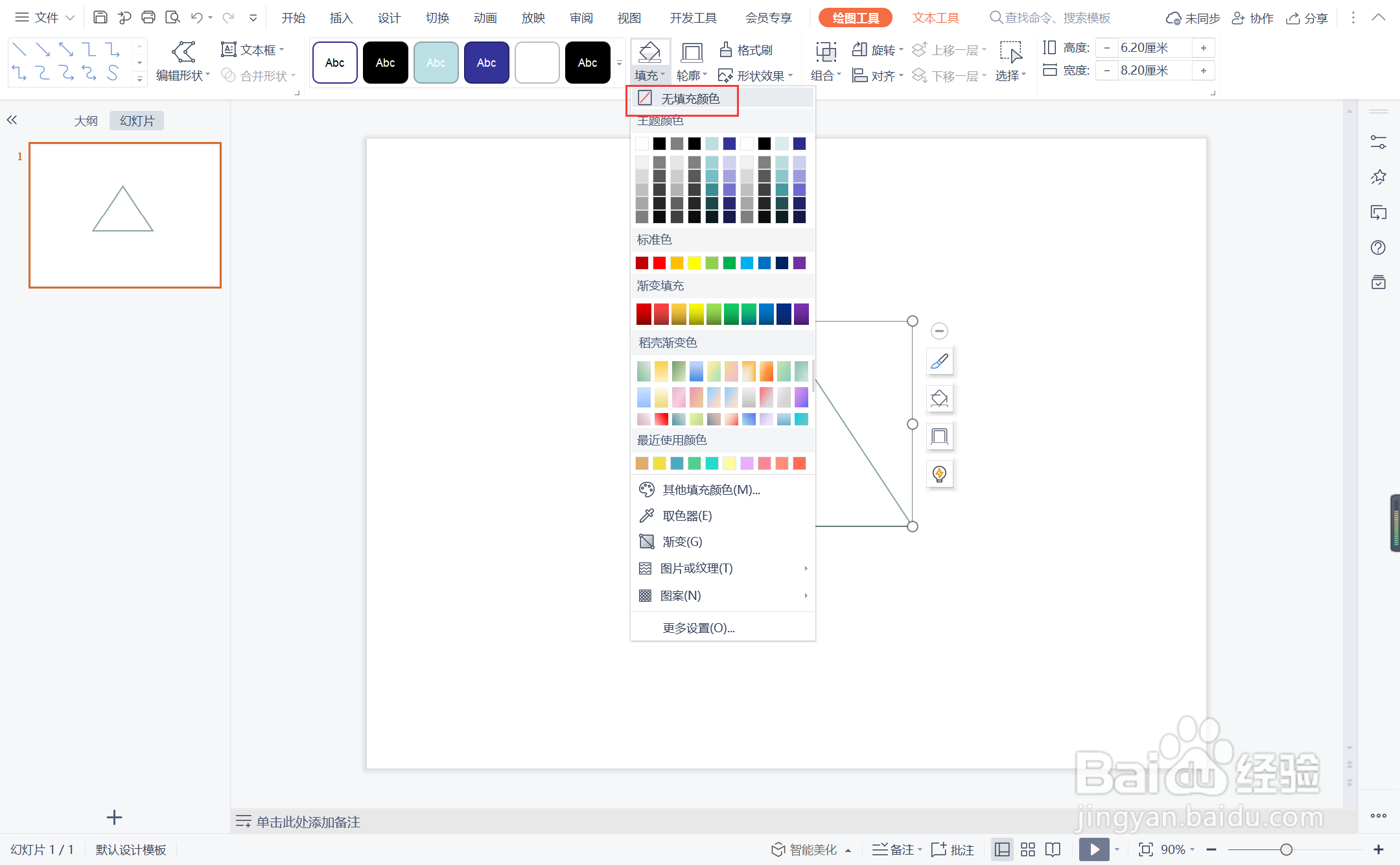
3、点击轮廓,线条颜色填充为蓝色,线条宽度设置为1.5磅。
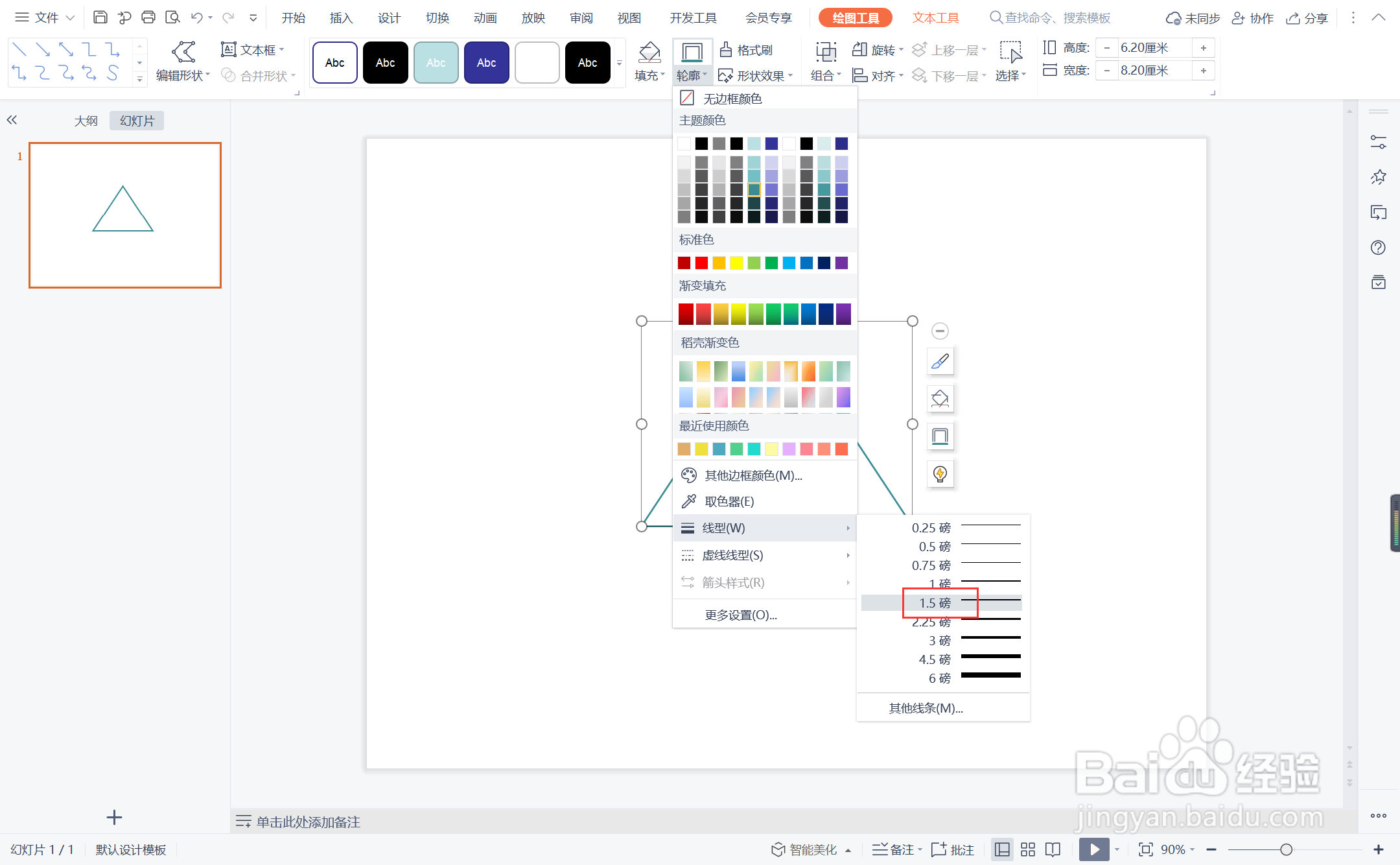
4、接着插入一个矩形,放置在三角形的合适位置。
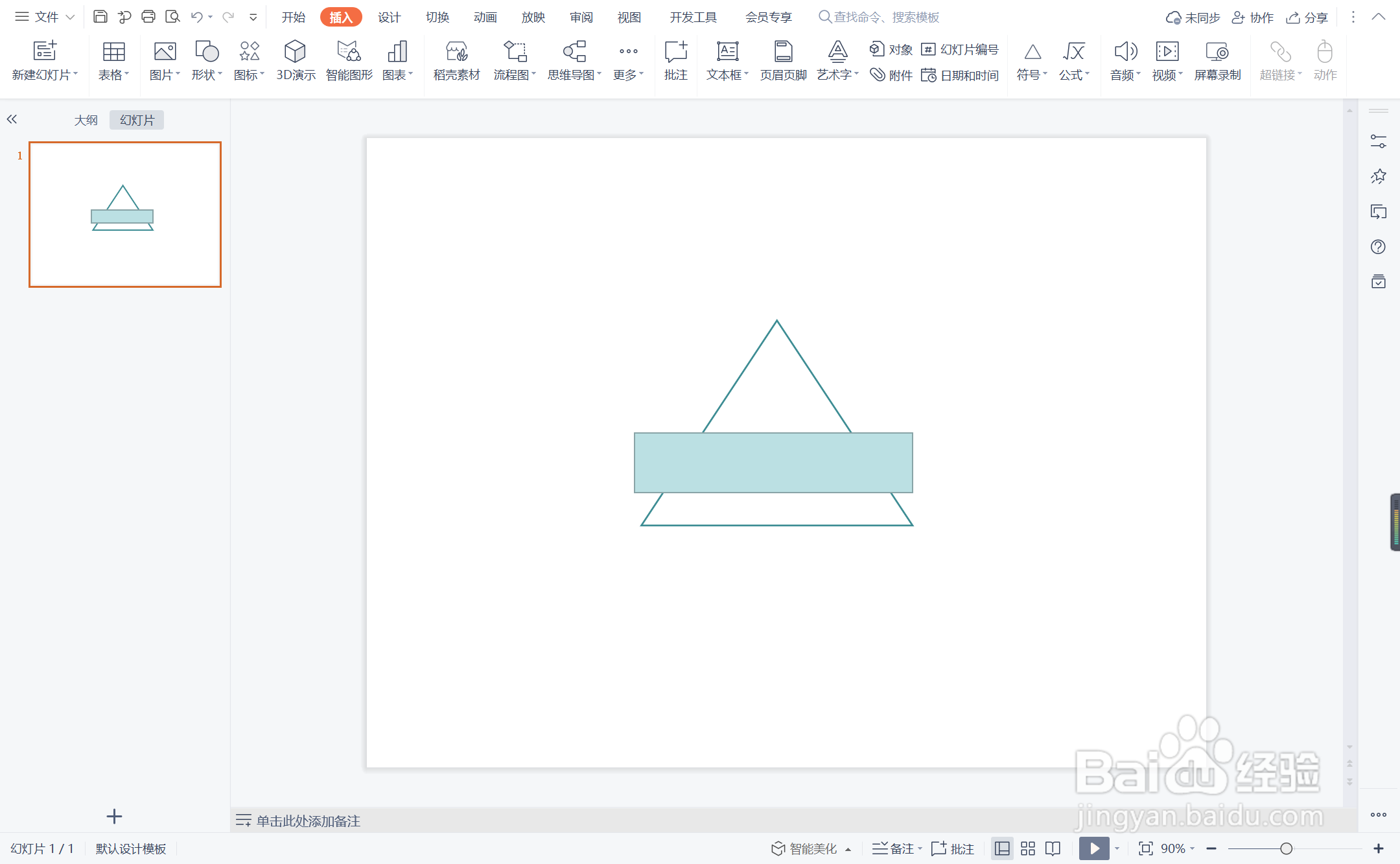
5、选中矩形,颜色填充为黄色,设置为无边框。
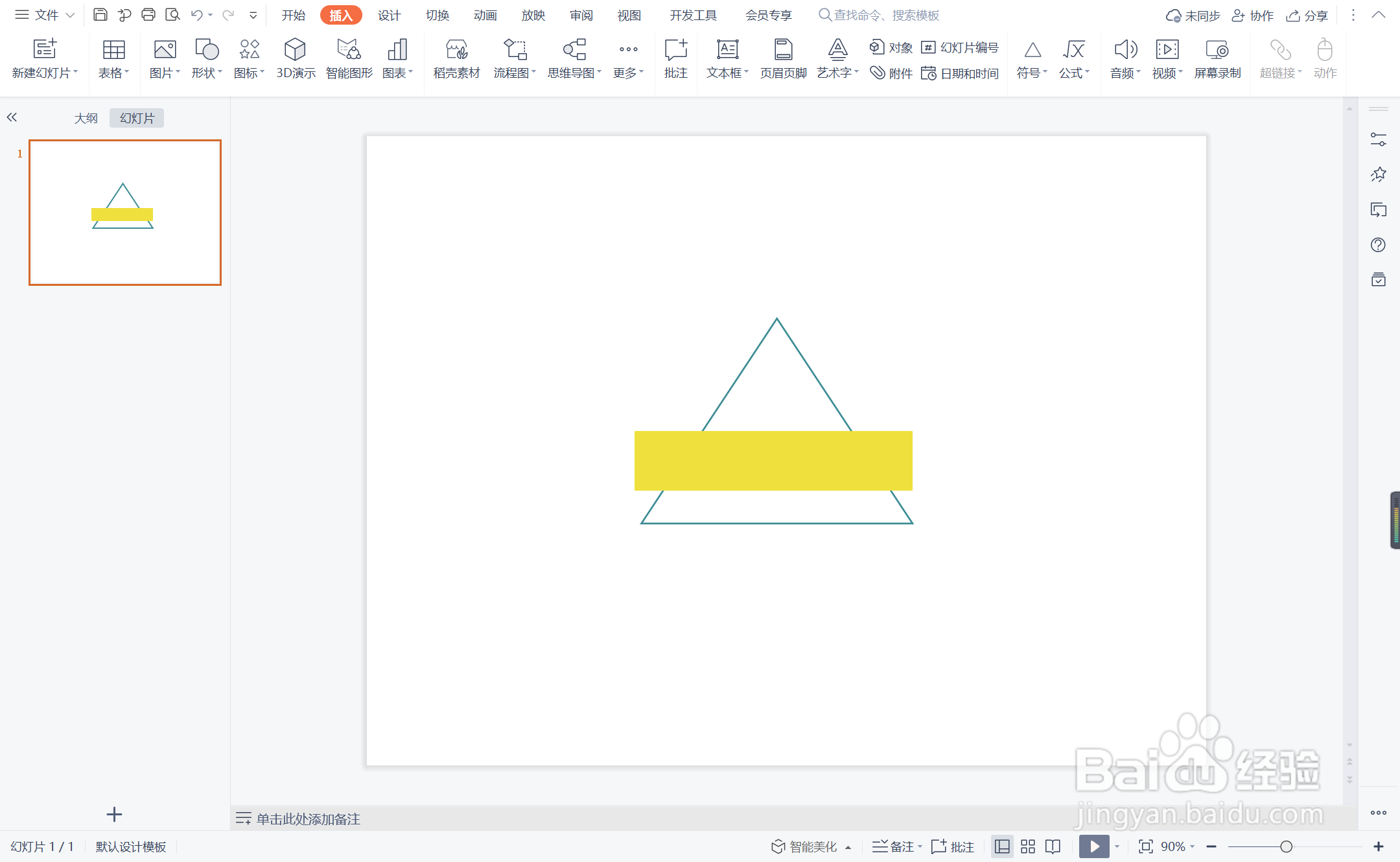
6、在矩形中输入标题,在矩形上方输入序号,这样亲密无间型标题样式就制作完成了。